概念は日々人気チャートを飛び越えています。
数十のアプリを置き換えることを目的としてメモを取るためのモジュラー生産性に関する同社の独自の取り組みは、短期間で多くのファンを獲得しました。このソフトウェアは、Googleドライブ、Figma、GitHub、Miro、InVisionなどの他のサービスと完全に連携して動作します。ユ
ーザーは、GoogleカレンダーをNotionに直接埋め込んで、単一のユーザーインターフェースから今後のイベントを表示することもできます。
GoogleカレンダーをNotionに埋め込む
NotionにGoogleカレンダーを追加する方法はいくつかあります。大多数の人にとって完全にうまく機能する公式の方法を使用することができます。パワーユーザーは、サードパーティのソースからGoogleカレンダーウィジェットを選択できます。紛らわしいですか?私を信じてください、それは思ったよりも簡単です。始めましょう。
1.GoogleカレンダーをNotionに追加する
まず、公式の方法を使用して、GoogleカレンダーをNotionワークスペースに埋め込みます。
Notionで表示したいカレンダーのURLを見つける必要があります。個人のカレンダーから共有のカレンダー、または会社のマスターカレンダーまで何でもかまいません。重要なのは、すべてのGoogleカレンダーには、コピーする必要のある公開URLがあります。以下の手順に従ってください。
1.ウェブ上のGoogleカレンダーにアクセスします。
2. Googleアカウントの認証情報を使用してサインインします。
3.左側のペインに、アカウントの下にあるすべての公開および個人のGoogleカレンダーカレンダーが表示されます。
4.あなたは概念に追加することを、カレンダーの横に3ドットメニューをクリックしてください。
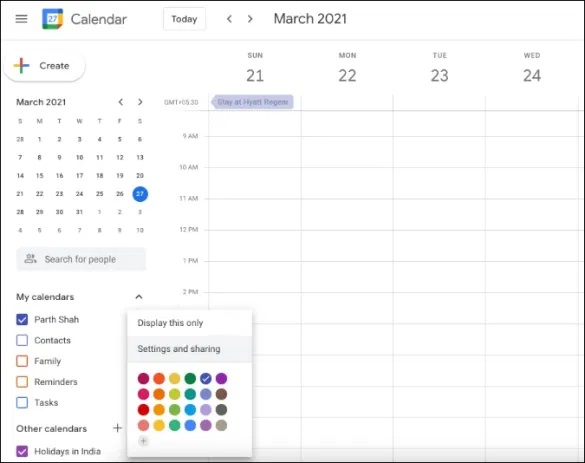
5.次のメニューから[設定と共有]を選択します。
6.カレンダー設定]は、有効公衆に利用できるようにするにはアクセス許可メニュー。
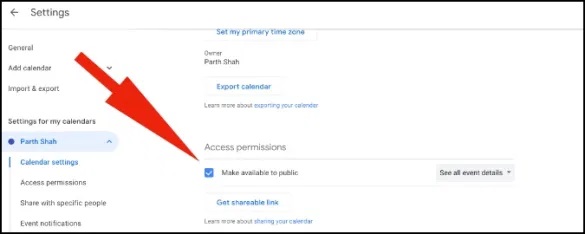
7.Googleは警告をスローします。以下のメモを読んだ後、[ OK]をクリックしてください。
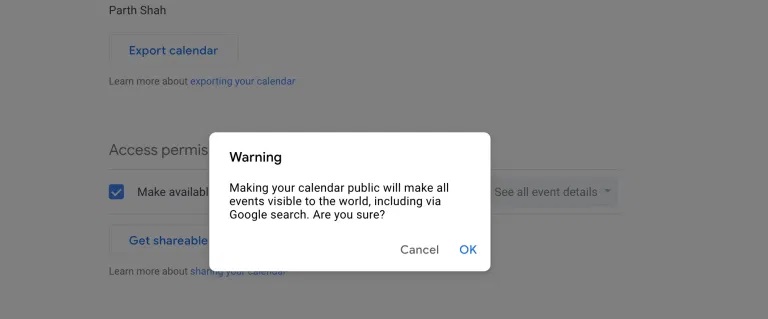
注:[ OK]をクリックする前に、Googleカレンダーを一般公開することの影響を理解する必要があります。このメソッドは、カレンダーを誰にでも公開します。カレンダーを公開すると、Googleでカレンダーを検索できるようになります。つまり、カレンダーに専有情報や機密情報がある場合は、そのカレンダーへのパブリックアクセスを有効にしないことを強くお勧めします。
8.次に、左側のパネルで[カレンダーの統合]をクリックし、[パブリックURL]という見出しの下にあるURLをこのカレンダーにコピーします。
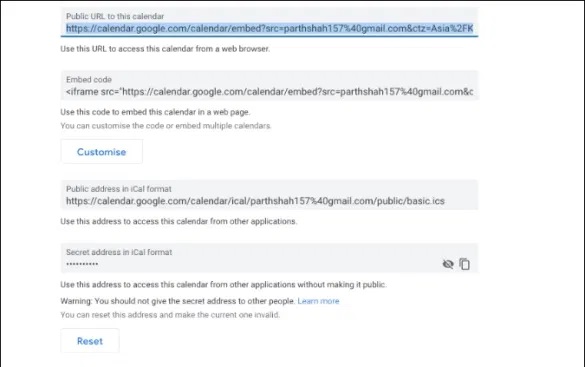
9. Notionワークスペースを開き、Googleカレンダーを埋め込むページを選択します。
10. /コマンドを使用してEmbedと入力すると、URLを入力できるようになります。
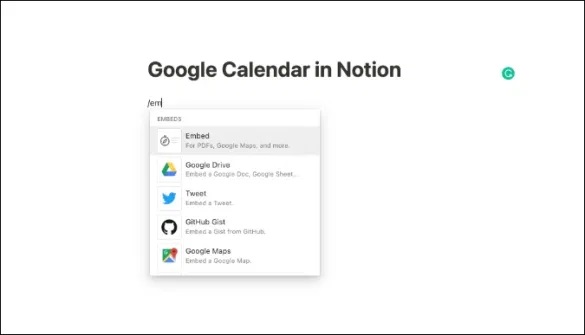
11.上記の手順でコピーしたURLを貼り付けて、[埋め込みリンク]ボタンをクリックします。
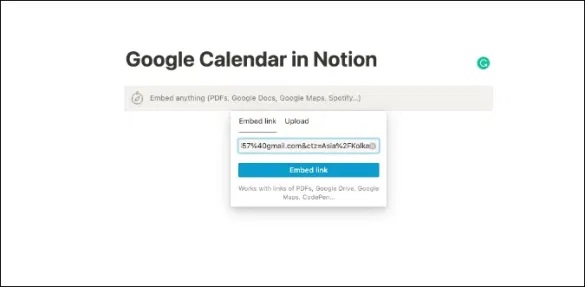
そして出来上がり!これで、概念ページにGoogleカレンダーが表示されます。サイド矢印を使用して、好みに応じてサイズを変更します。
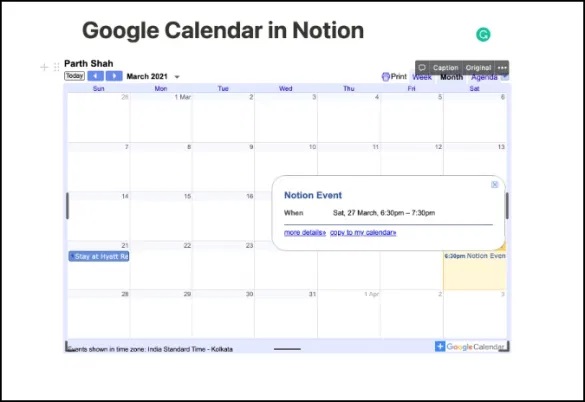
追加されたカレンダーエントリを今すぐ表示する必要があります。エントリをクリックすると、時間、場所、完全なタイトルなどの詳細が表示されます。ここから、デフォルトのビューを週、月、または日に変更できます。上記の矢印を使用して、次の週またはプレビューの週または月を切り替えることもできます。
2.GoogleカレンダーウィジェットをNotionに追加します
デフォルトでは、Notionはページ上でウィジェットを使用する方法を提供していません。しかし、それでも、才能のあるサードパーティの開発者がソリューションを開発するのを止めていません。
Webには、Notionページの全体的な魅力を高めるのに役立つ非公式のNotionウィジェットがたくさんあります。その中で、IndifyのGoogleカレンダーウィジェットを実装します。以下の手順を実行します。
1.訪問Indifyウェブ上。
2. Googleアカウント情報を使用してサインアップしてください。
3. Googleカレンダーを検索し、ウィジェットを開きます。
4.次のメニューから、Googleアカウントの資格情報を使用してサインインします。
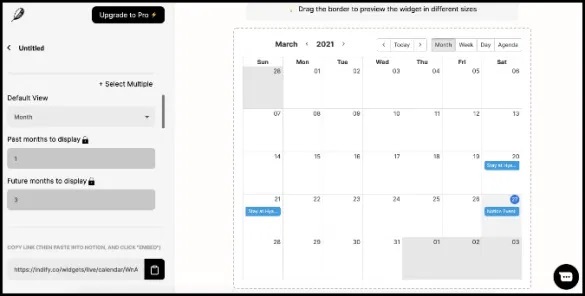
5.右側のペインにGoogleカレンダーのライブプレビューが表示されます。
6. [カレンダー]リンクをコピーする前に、必ずすべてのカスタマイズオプションを確認してください。
たとえば、デフォルトのカレンダービュー、テキストの色、イベントの境界線の表示、背景色の設定などを選択できます。カレンダーを最大限に表示するには、上記のオプションを実行することを強くお勧めします。
7. Notionワークスペースを開き、Googleカレンダーを埋め込むページを選択します。
8. /コマンドを使用してEmbedと入力すると、URLを入力できるようになります。
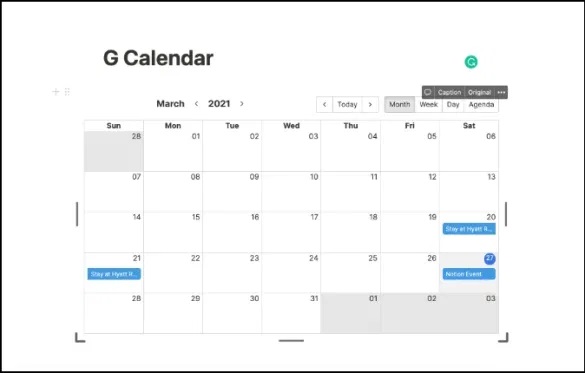
9.上記の手順でコピーしたURLを貼り付けて、[埋め込みリンク]ボタンをクリックします。
これで、Googleカレンダーウィジェットが概念ページに正常に追加されました。
概念におけるGoogleカレンダーの制限
- NotionからGoogleカレンダーに新しいエントリを作成することはできません。厳密には表示専用です。
- GoogleカレンダーとNotion間の同期プロセスには時間がかかります。新しく追加されたエントリを表示するには、概念ページを手動で更新する必要があります。
- Gmailと統合しないと、Notionカレンダーの有用性が大幅に低下します。
まとめ
NotionでのGoogleカレンダーの現在の統合に問題がない場合は、先に進み、手順に従って、NotionでのGoogleカレンダーの使用を開始します。
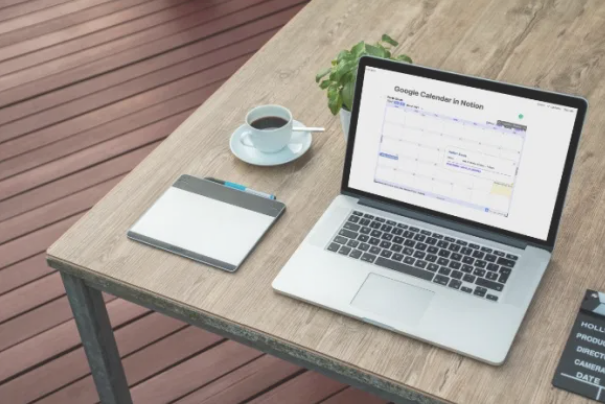



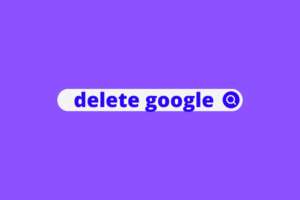

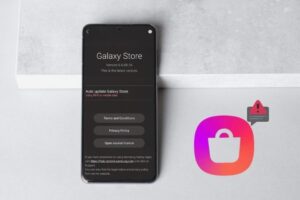


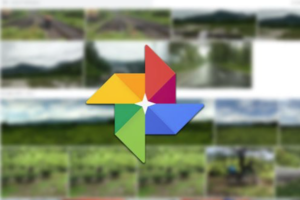
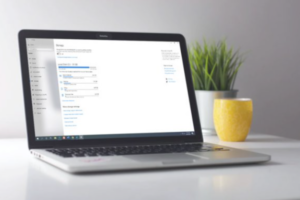





コメントを残す